- Elite Dangerous je vesmírna simulačná hra, ktorú si môžete zahrať v režimoch pre jedného a viac hráčov.
- Mnoho hráčov používa VPN na hranie hry Elite Dangerous s ostatnými hráčmi z rôznych dôvodov.
- Elite Dangerous niekedy môže prestať pracovať spoza pripojenia VPN.
- Prezrite si nášho sprievodcu a dozviete sa, ako dosiahnuť, aby Elite Dangerous opäť pracoval s VPN.
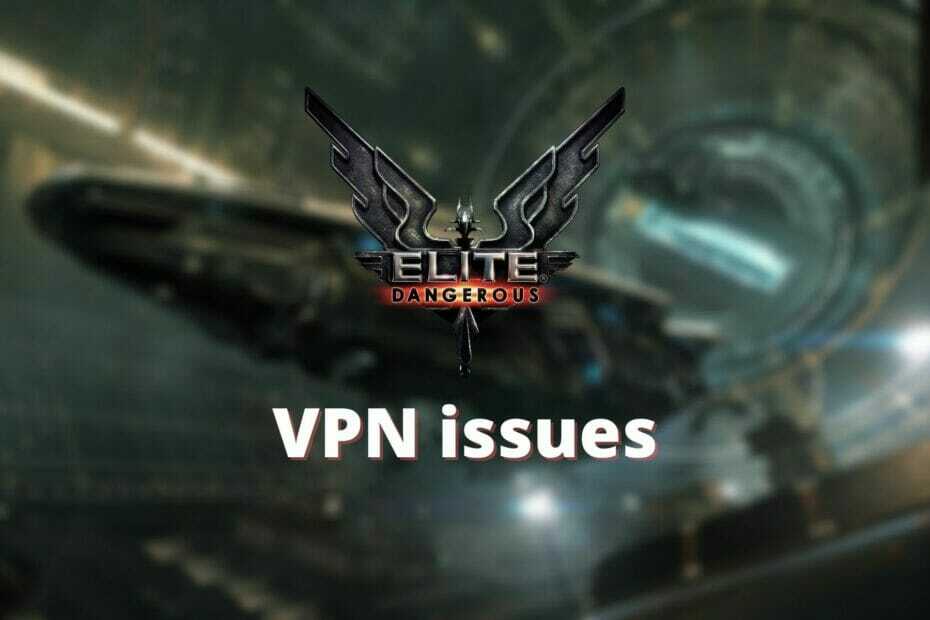
Elite Dangerous je populárna vesmírna simulačná hra, ktorú si môžete vychutnať v režime pre jedného aj viacerých hráčov.
Je samozrejmé, že pre mnohých je režim pre viacerých hráčov príťažlivejší ako jeho náprotivok pre jedného hráča.
Elite Dangerous’s Open Play je masívne vytrvalý svet pre viacerých hráčov, čo znamená, že si môže na herných serveroch vyberať daň.
Našťastie sa môžete vyhnúť problémom s pripojením a geografickým obmedzeniam a zároveň chrániť svoje súkromie pomocou VPN.
Avšak zozadu nemusí Elite Dangerous fungovať tak, ako by mal VPN spojenie.
Ak Elite Dangerous odmieta pracovať s VPN na vašom PC, prečítajte si nášho sprievodcu a zistite, ako to napraviť.
5 najlepších VPN, ktoré odporúčame
 |
Pre dvojročné plány je k dispozícii zľava 59% |  Skontrolujte ponuku! Skontrolujte ponuku! |
 |
79% zľava + 2 mesiace zadarmo |
 Skontrolujte ponuku! Skontrolujte ponuku! |
 |
85% zľava! Iba 1,99 $ za mesiac na 15 mesačný plán |
 Skontrolujte ponuku! Skontrolujte ponuku! |
 |
83% zľava (2,21 $ / mesiac) + 3 mesiace zadarmo |
 Skontrolujte ponuku! Skontrolujte ponuku! |
 |
76% (2.83$) na 2 ročný plán |
 Skontrolujte ponuku! Skontrolujte ponuku! |
Ako môžem opraviť Elite Dangerous, ktorý nefunguje s VPN?
1. Použite iný server VPN

Toto je zďaleka najviac prehliadaný spôsob riešenia rôznych problémov so sieťou VPN.
Mnoho používateľov VPN predpokladá, že iba preto, že server nefunguje tak, ako by mal, je VPN prerušená, čo často nie je pravda.
Z tohto dôvodu vám odporúčame odpojiť sa od aktuálneho servera VPN a zvoliť iný.
Určite si vyberte servery v okolí, pretože tie, ktoré sú vám fyzicky bližšie, majú tendenciu byť rýchlejšie a majú nižší ping.
2. Skontrolujte bezpečnostný softvér

Nie je to celkom neslýchané, že príliš horlivý bezpečnostný softvér vo vašom počítači môže mať negatívny vplyv na funkčnosť vašej siete VPN.
Z tohto dôvodu možno budete chcieť skontrolovať a skontrolovať, či antivírus a brána firewall neobsahujú nič proti vašej sieti VPN.
Najrýchlejší spôsob, ako to urobiť, je dočasne ich deaktivovať a skontrolovať, či dôjde k zlepšeniu, ale neodporúčame to.
Namiesto toho môžete manuálne pridať pravidlá výnimiek (zoznam povolených) pre svoju VPN pre antivírus aj bránu firewall.
Ak ste sa však rozhodli ich deaktivovať, môžeme vám zabrániť len tak málo.
Jedno malé odporúčanie: pokúste sa ich vypnúť po jednom, aby ste zistili, kto je skutočným vinníkom, namiesto toho, aby váš systém zostal úplne odhalený naraz.
3. Vypláchnite si DNS

Možno ste počuli o ľuďoch, ktorí pravidelne čistia svoje dáta v pamäti, aby sa vyhli technickým problémom, a považovali ste to za smiešne.
No, dnes je deň, keď sa k nim pripojíš, pretože hádaj čo? Zhromažďovanie údajov v pamäti je skutočným problémom.
Pretože údaje DNS sú dobrým príkladom, spoločne sa ich zbavíme a skontrolujeme, či to vyrieši váš problém s Elite Dangerous VPN.
V počítači so systémom Windows vykonajte nasledujúce kroky:
- Spustite CMD s právami správcu
- Postupne zadajte nasledujúce príkazy:
ipconfig / flushdnsipconfig / registerdnsipconfig / vydanieipconfig / obnoviťnetsh resetovanie winsock
- Reštartujte počítač
Akonáhle váš počítač opäť ožije, môžete sa znova pripojiť k sieti VPN, spustiť program Elite Dangerous a skontrolovať, či došlo k zlepšeniu.
4. Používajte verejné DNS
Ak máte server ISP pridelený ISP, môžete skúsiť použiť namiesto neho bezplatný verejný DNS, napríklad ten od spoločnosti Google alebo Cloudflare.
Postupujte podľa týchto pokynov:
- Kliknite pravým tlačidlom myši na svoju Ponuka Štart
- Vyberte si Sieťové pripojenia
- Kliknite na ikonu Zmeňte možnosti adaptéra tlačidlo
- Pravým tlačidlom myši kliknite na aktívne pripojenie k internetu a vyberte možnosť Vlastnosti
- Dvojité kliknutie Internetový protokol verzie 4 (TCP / IPv4)
- Vyberte ikonu Použite nasledujúce adresy serverov DNS tlačítko na Rádiu
- Typ 8.8.8.8 v Výhodné pole a 8.8.4.4 v Striedajte jeden
- Kliknite Ok
- Reštartujte počítač
Upozorňujeme, že v našich pokynoch, ktoré sme použili Verejný server DNS spoločnosti Google servery, ale môžete bez obáv použiť ktoréhokoľvek poskytovateľa DNS, ktorého chcete.
Ak vaše pripojenie nezískava svoje servery DNS automaticky, mali by ste si zapísať tie súčasné.
Takto ich môžete neskôr jednoducho vymeniť bez toho, aby ste obťažovali svojho ISP.
5. Použite iný protokol VPN

Sieť VPN všeobecne ponúka viac protokolov, ktoré môžete jednoducho prepínať, ak chcete.
Zatiaľ čo väčšina sietí VPN sa štandardne spolieha na OpenVPN, niektoré služby používajú exotickejšie protokoly, ako je IKEv2 alebo, prečo nie, WireGuard.
Aby ste sa uistili, že váš problém s pripojením Elite Dangerous VPN nemá nič spoločné s protokolom podľa vášho výberu, vyberte si iný.
Pokiaľ ste tam, pokúste sa prepnúť na iný port, ak je to možné, a pri každej zmene nastavenia skontrolujte, či Elite Dangerous funguje.
Záver
Ak vezmeme do úvahy všetko, ak sa snažíte hrať hru Elite Dangerous za sieťou VPN a zdá sa, že to nefunguje, máme vás kryté.
Tieto problémy majú tendenciu samy o sebe po chvíli samy zmiznúť.
Naše návrhy môžete vyskúšať jeden po druhom a odporúčame vám, aby ste jeden z nich nepreskočili.
Sme si istí, že nakoniec nájdete opravu, vďaka ktorej bude Elite Dangerous opäť pracovať s vašou VPN.


